Obtener soporte técnico para Viva Glint
Para obtener ayuda sobre problemas técnicos o de productos relacionados con Microsoft Viva Glint, siga los pasos de este artículo para enviar una solicitud de soporte técnico en línea.
Antes de comenzar
Antes de enviar una solicitud de soporte técnico, asegúrese de que:
- Tiene todos los detalles de su problema.
- Se le asigna un rol que tiene acceso a la Centro de administración de Microsoft 365.
- Tiene los permisos necesarios para enviar una solicitud de soporte técnico.
Para administrar Centro de administración de Microsoft 365 solicitudes de soporte técnico como administrador de Viva Glint, pida a su administrador global de Microsoft 365 que le agregue al rol de administrador de soporte técnico del servicio en el Centro de administración de Microsoft 365.
Nota:
El rol de administrador de soporte técnico del servicio para la Centro de administración de Microsoft 365 no se limita a las solicitudes de soporte técnico de Viva Glint. Permite ver todas las solicitudes de soporte técnico de Microsoft 365.
Recopilación de información de seguimiento de red
Los agentes de soporte técnico pueden solucionar de forma más eficaz los errores que encuentran los usuarios si proporciona información detallada de actividad de red como archivos de archivo HTTP (HAR).
Para generar y guardar información de seguimiento de red desde el explorador, siga los pasos descritos en Recopilación de un seguimiento de red en el explorador.
Enviar una solicitud de soporte técnico
Siga estos pasos:
Inicie sesión en el Centro de administración de Microsoft 365 con sus credenciales de Microsoft.
En la esquina inferior derecha de la página, seleccione Ayuda y soporte técnico.
En el panel ¿Cómo podemos ayudar? que aparece, escriba Viva Glint en el cuadro de texto. Si obtiene una lista de temas sugeridos, seleccione el que mejor describa el problema. Si no se aplica ninguno de los temas sugeridos, escriba su problema específico y presione Entrar.
Si los resultados no son útiles, seleccione Ponerse en contacto con el soporte técnico en la parte inferior del panel.
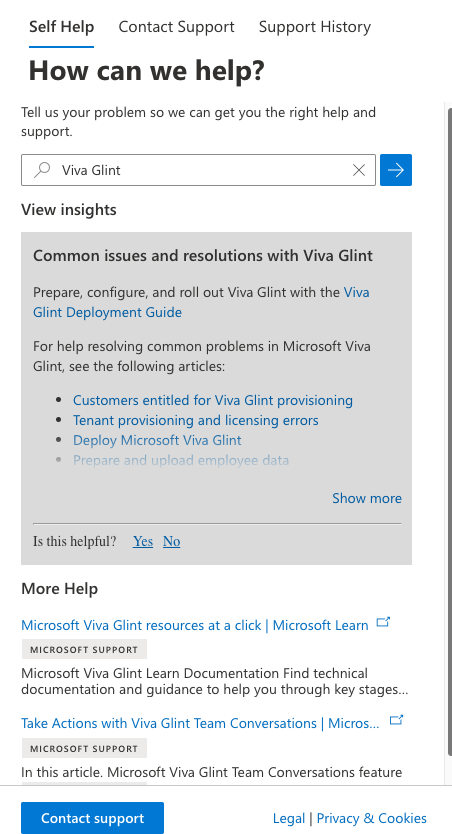
En el panel Ponerse en contacto con el soporte técnico, especifique la configuración de contacto preferida. A continuación, seleccione un método de contacto y proporcione la siguiente información:
- Título: Escriba Viva Glint y agregue un breve resumen. Si el problema es urgente, incluya la palabra Urgente.
- Descripción: agregue una descripción detallada del problema, incluido (si procede):
- Usuarios que experimentan este problema y sus roles de usuario de Viva Glint
- Fecha y hora (incluida la zona horaria) que se produjo el problema
- Todos los pasos que ha realizado para intentar resolver el problema
- Códigos o mensajes de error exactos
- Capturas de pantalla o grabaciones de pantalla (asegúrese de quitar o ocultar cualquier información de identificación personal (PII))
- Nombres de programa y ciclo de encuestas
- Fechas de inicio y finalización de la encuesta
- Vínculo de un sitio o página que está causando un problema
- Nombre de la característica u otro recurso de Viva Glint al que un usuario está intentando acceder
- Método de acceso que usa el usuario
- Tipo de dispositivo en el que un usuario intenta obtener acceso (portátil, dispositivo móvil, etc.)
- Qué sistema operativo ejecuta un usuario (Windows, Macintosh, Linux)
- El explorador al que un usuario accede a Glint a través de
- Confirme su número: compruebe si el número de teléfono indicado es correcto. Si no es así, actualícelo, según corresponda.
- Confirme la dirección de correo electrónico de los contactos autorizados: compruebe si la dirección de correo electrónico que aparece para usted es correcta. Si no es así, actualícelo, según corresponda, y agregue las direcciones de correo electrónico de otros usuarios que deben recibir actualizaciones.
- Consentimiento para la grabación de todas las llamadas: seleccione Sí o No.
- Datos adjuntos: agregue los datos adjuntos pertinentes, incluidos los archivos de seguimiento de red que generó y guardó, capturas de pantalla y grabaciones de pantalla (sin incluir PII).
- Configuración de accesibilidad: seleccione o desactive la opción Tengo necesidades relacionadas con la accesibilidad.
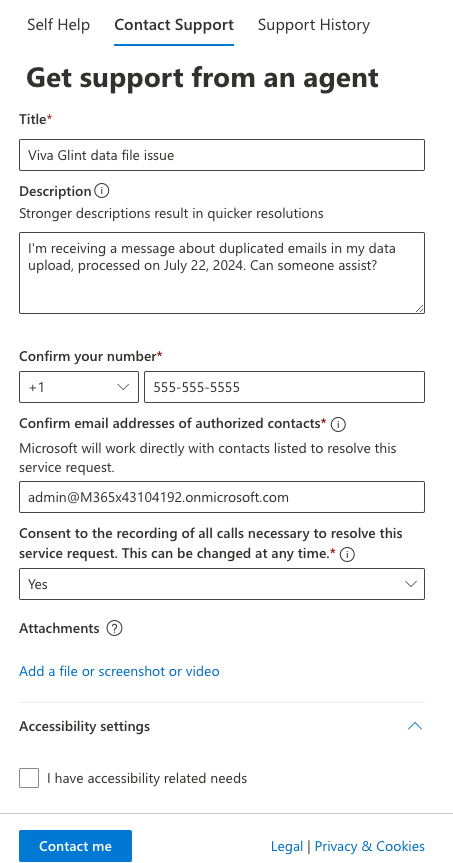
Seleccione Ponerse en contacto conmigo.
Después de enviar la solicitud de soporte técnico, recibirá una confirmación por correo electrónico que incluye un número de vale. Soporte técnico de Microsoft revisará su solicitud y se pondrá en contacto con usted para obtener más información, si es necesario.
Para realizar un seguimiento del estado de la solicitud en el Centro de administración de Microsoft 365, seleccione Support View service requests (Ver solicitudes de servicio de soporte>técnico).